Linux配置靜態路由,并使其永久生效

靜態路由是一種手動配置的路由,它指定了數據包從源地址到目標地址的路徑。與動態路由相比,靜態路由需要手動配置,并且不會自動適應網絡變化。在Linux系統中,配置靜態路由可以通過以下步驟完成:
1. 確定網絡拓撲:在配置靜態路由之前,首先需要了解網絡的拓撲結構,包括網關和目標網絡的IP地址。
2. 打開終端:在Linux系統中,打開終端以使用命令行界面。
3. 查看當前路由表:使用以下命令查看當前系統的路由表信息:
`shell
route -n
`
這將顯示當前系統的路由表,包括目標網絡、網關和接口等信息。
4. 添加靜態路由:使用以下命令添加靜態路由:
`shell
sudo route add -net 目標網絡 netmask 子網掩碼 gw 網關
`
其中,"目標網絡"表示要訪問的目標網絡的IP地址,"子網掩碼"表示目標網絡的子網掩碼,"網關"表示要使用的網關的IP地址。
例如,如果要添加一個靜態路由,將數據包發送到目標網絡10.0.0.0/24,并使用網關192.168.1.1,可以使用以下命令:
`shell
sudo route add -net 10.0.0.0 netmask 255.255.255.0 gw 192.168.1.1
`
這將在路由表中添加一條靜態路由。
5. 驗證靜態路由:使用以下命令驗證靜態路由是否添加成功:
`shell
route -n
`
您應該能夠看到新添加的靜態路由信息。
6. 使靜態路由永久生效:上述添加的靜態路由僅在當前會話中有效,系統重啟后將失效。為了使靜態路由永久生效,可以編輯網絡配置文件。
在大多數Linux發行版中,網絡配置文件位于/etc/network/interfaces或/etc/sysconfig/network-scripts/ifcfg-<接口名>。使用文本編輯器打開適當的文件,并添加以下行:
`
up route add -net 目標網絡 netmask 子網掩碼 gw 網關
`
將上述命令中的"目標網絡"、"子網掩碼"和"網關"替換為實際的值。
保存文件并退出編輯器。
重啟網絡服務,以使更改生效。您可以使用以下命令重啟網絡服務:
`shell
sudo service networking restart
`
或者,您可以重啟整個系統。
現在,您已成功配置了靜態路由,并使其永久生效。系統將根據您的配置將數據包發送到目標網絡。請確保提供正確的目標網絡、子網掩碼和網關信息,并根據需要調整命令中的參數。





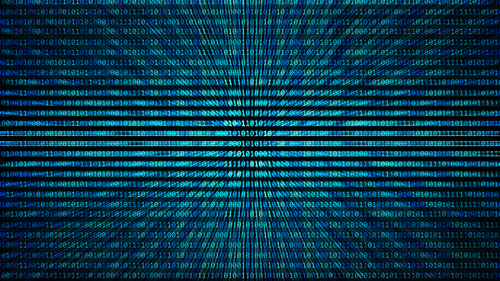



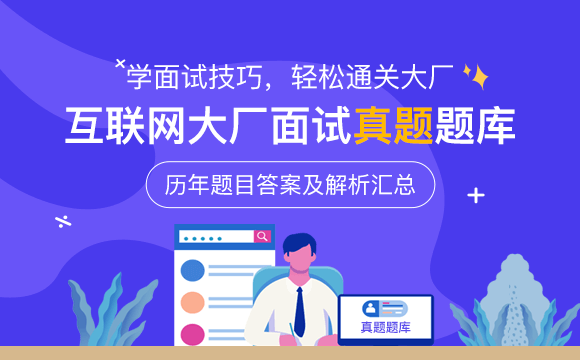


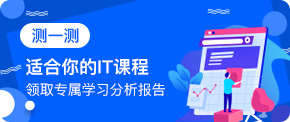


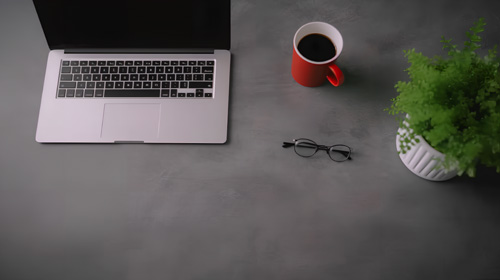




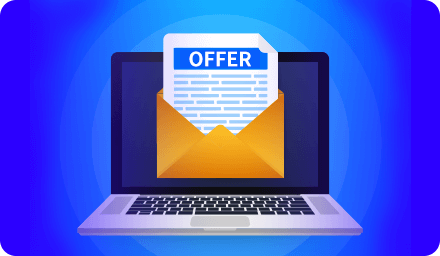

 京公網安備 11010802030320號
京公網安備 11010802030320號